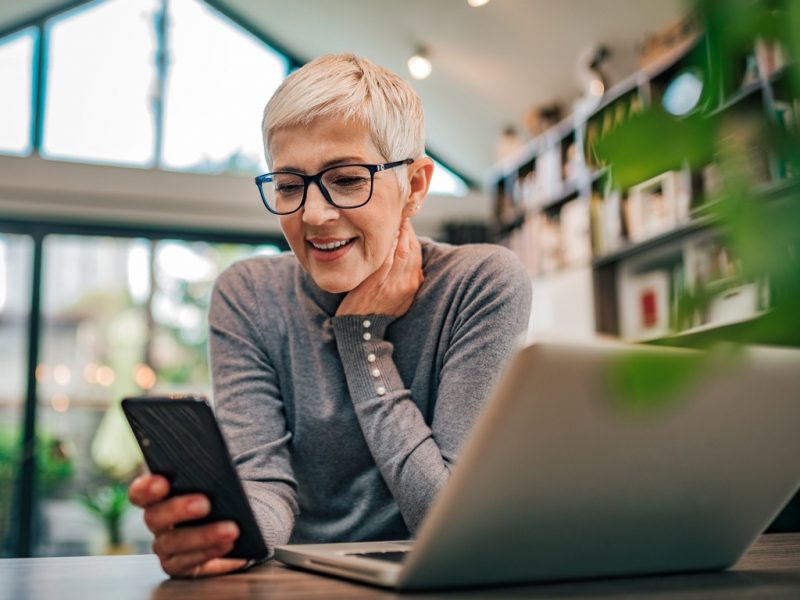O Certificado Digital A1 é uma solução que fica armazenado no computador ou celular
Com ele é possível garantir autenticidade e confiabilidade nas transações realizadas no meio digital. Além de garantir validade jurídica para as operações realizadas no meio eletrônico.
Continue a leitura do Blog Certisign e descubra como instalar o certificado digital A1 na sua máquina.
O que é Certificado Digital A1?
O Certificado Digital é um elemento fundamental para que empresas prestem contas ao governo, além disso ele também pode ser usado por pessoas físicas. O certificado serve como uma assinatura digital, o que faz com que pessoas e empresas economizem tempo e dinheiro para assinar documentos.
O Certificado Digital A1 pode ser instalado em vários computadores já que permite exportar cópias de segurança e usá-las em outras máquinas quando necessário. Ele tem validade e preço menor se comparado ao A3, que está disponível apenas em mídia física e na nuvem, mas o A1 garante o mesmo nível de segurança e utilidade que o A3.
Como instalar?
Após a compra e validação do seu certificado, é preciso instalá-lo no dispositivo em que ele será utilizado. Para instalar usando o Google Chrome siga os passos a seguir:
- Um email com o título “Aprovação do Pedido” será encaminhado ao e-mail cadastrado.
- Então, você será direcionado para outra tela e deve clicar no botão “Continuar”.
- Após isso, é necessário inserir os códigos de emissão (CE1 e CE2), que foram entregues no dia da validação, e enviar.
- Confirme os dados que aparecerem e, se estiverem corretos, clique em “Enviar” novamente.
- Uma mensagem avisando que o certificado foi emitido irá aparecer na tela, clique em “Ok”. Uma cópia do certificado será feita (arquivo .pfx) e ficará disponível na área de trabalho.
- Para instalar o certificado no Google Chrome, abra o navegador.
- No menu, localizado no lado superior direito, clique em “Definições“.
- Em seguida, digite “Certificados” na barra de busca e clique em “Gerir certificados”.
- No menu “Opções da Internet” clique na aba “Conteúdo” e depois em “Certificados“.
- Na aba “ Pessoal” selecione o certificado a ser exportado e depois “Exportar”, em seguida clique em “Avançar”.
- Na próxima tela, selecione a opção “Sim, exportar essa chave privada”, avance.
- Depois selecione a opção “Incluir todos os certificados no caminho de certificação, se possível”.
- Avance e digite a senha da cópia de segurança.
- Na outra tela clique em “Procurar” e escolha onde o arquivo será salvo e o nome.
- Depois de escolher o local avance e clique em “Concluir” e depois em “Ok”.
O certificado foi exportado e salvo no local de escolha.
Guardar a cópia de segurança é essencial. Caso seja necessário formatar a máquina, a cópia permite instalar o certificado novamente. Caso não tenha esta cópia no computador após a formatação, será necessário adquirir outro.
Preciso renovar o meu Certificado Digital?
O Certificado Digital do tipo A1 tem validade de 1 ano. Isso significa que, após este período, é necessário adquiri outro na loja virtual da Certisign.
Certificados Digitais Disponíveis na Certisign
Além do A1, a Certisign oferece outros tipos de Certificados Digitais para você escolher aquele que melhor funciona para você. O Certificado Digital A3 é armazenado em mídia criptográfica (cartão, token ou nuvem) e tem validade de 1 até 5 anos.
A Certisign oferece ainda opções de certificados para pessoas físicas e-CPF, jurídicas (e-CNPJ), micro empreendedores (MEI), advogados (OAB), servidores e sites (SSL). Confira todas as opções disponíveis no site da Certisign.
Acesse o nosso site para saber mais sobre os Certificados Digitais e entender qual atende à sua necessidade. Juntos, vamos encontrar a melhor solução para o seu negócio.
Fonte: Certisign Explica
- Programa “Cibersegurança Descomplicada” vai ajudar adolescentes de Porto Ferreira
- IA + Games: 7 chaves para entender uma indústria de 189 bilhões de dólares que transforma setores-chave
- Feriados ampliam ataques em 52%: sinais de alerta para CISOs
- MV aponta: conectividade e gestão integrada impulsionam a nova era da saúde inteligente no Brasil
- Brasil deve enfrentar o ano mais crítico em ciberataques em 2026; veja as principais fraudes no radar
Leia tudo sobre Certificação Digital em nossa coluna exclusiva!

O certificado digital é um documento eletrônico que identifica pessoas físicas ou jurídicas e coisas na internet. Leia mais e se aprofunde na coluna de Certificado Digital!
Inteligência Editorial que Orienta Cenários

Desde 2014, o Crypto ID oferece conteúdo editorial sobre tecnologia, segurança e regulação. Há 11 anos provocamos reflexão que sustentam decisões estratégicas para transformação digital e cibersegurança.